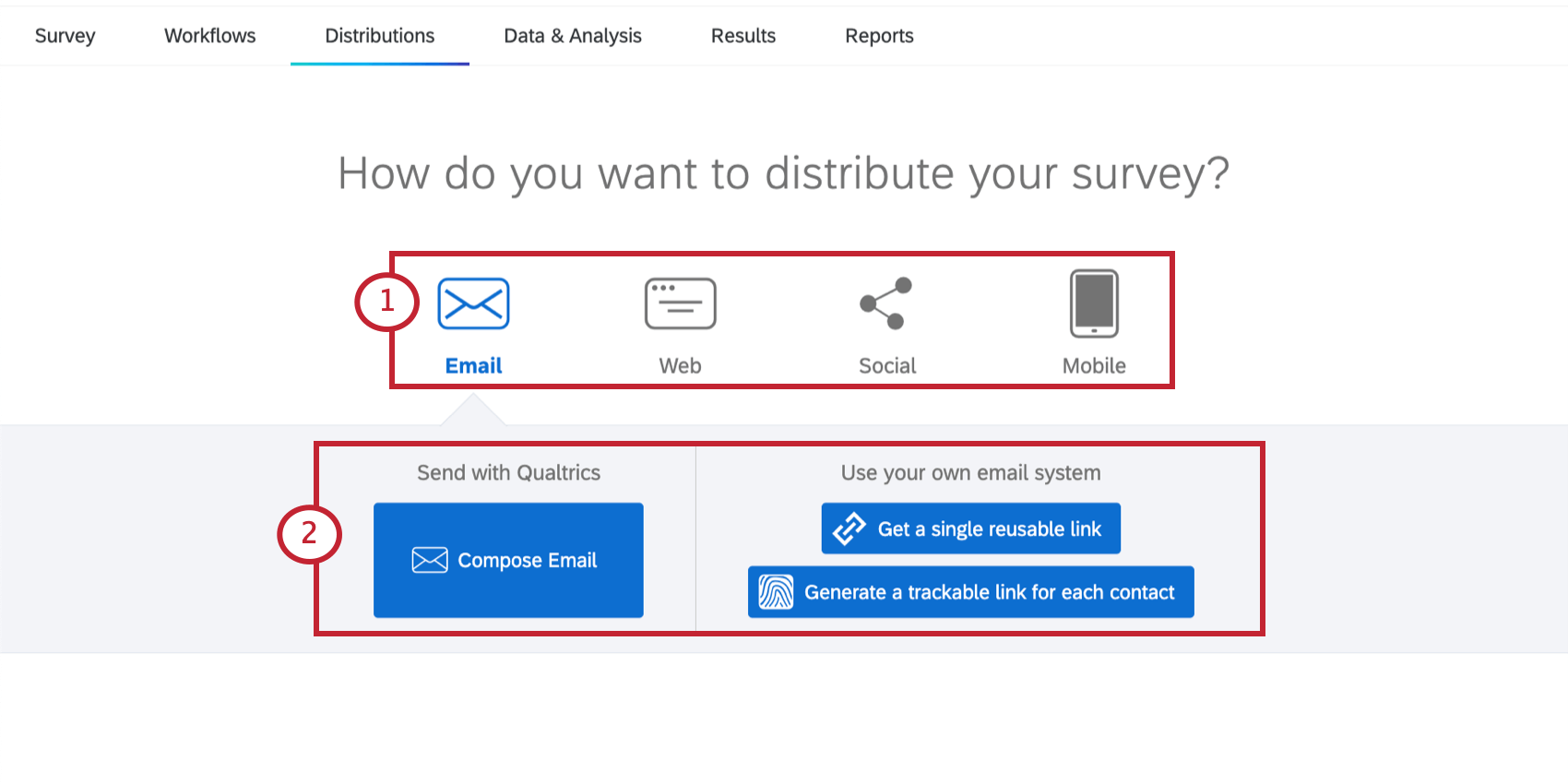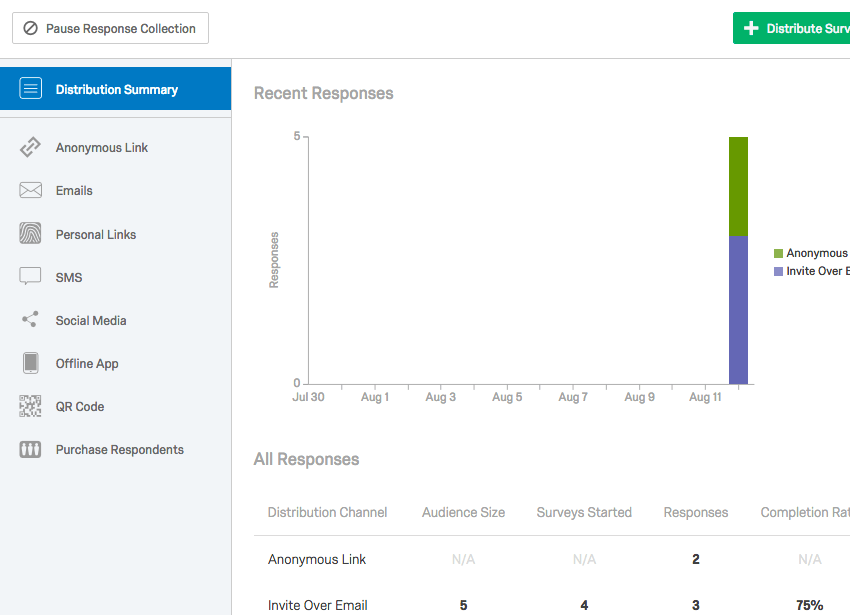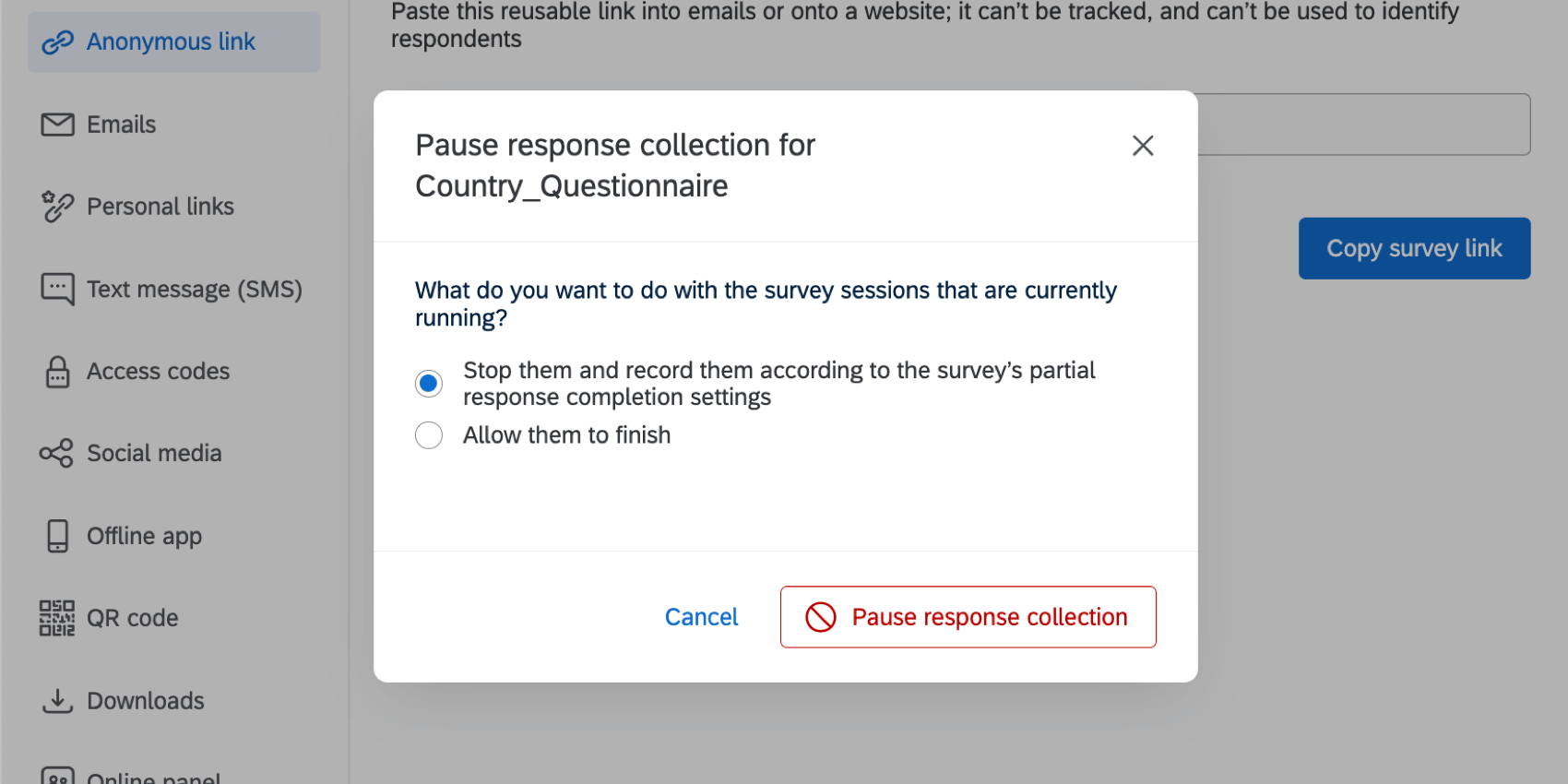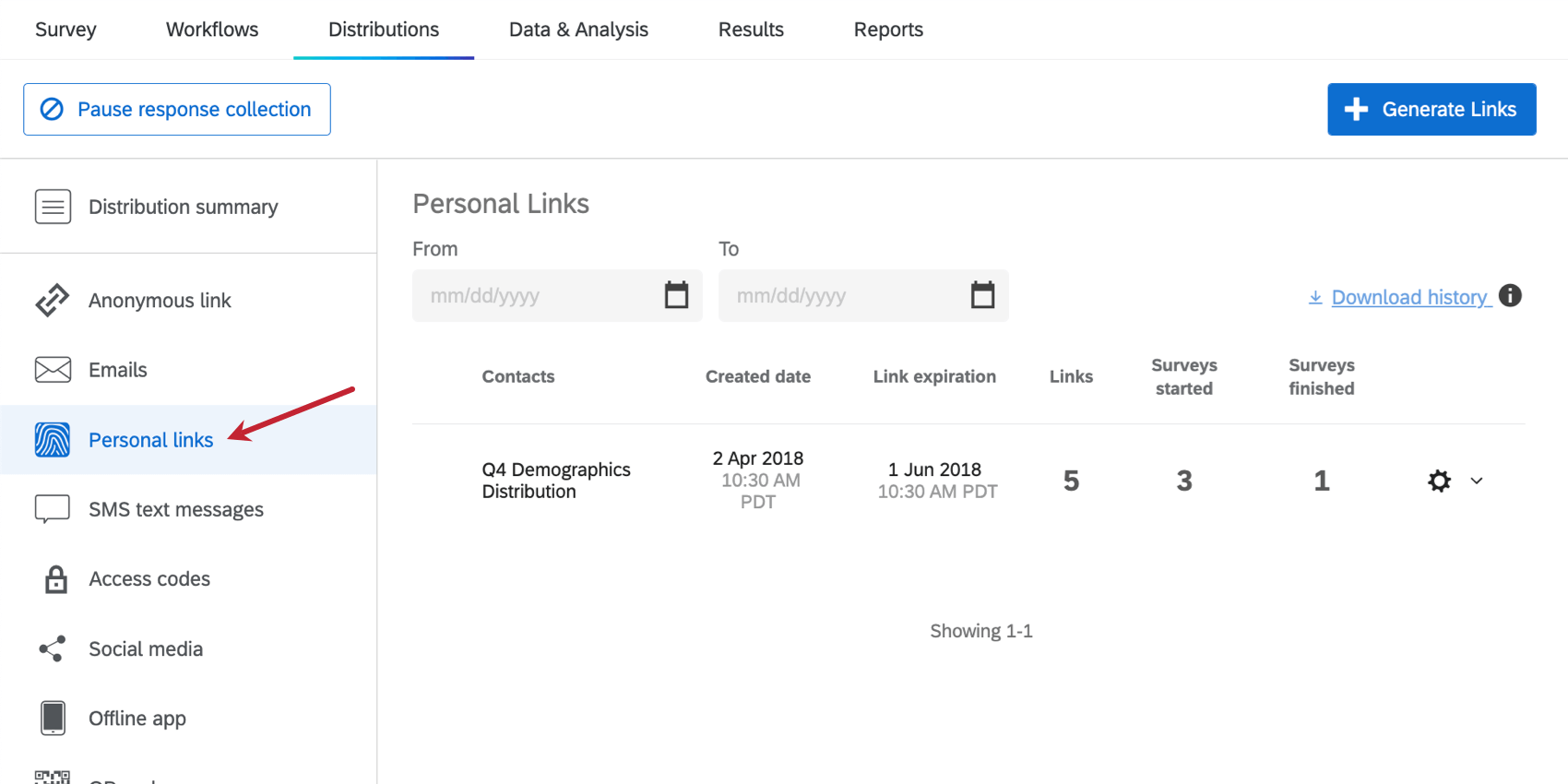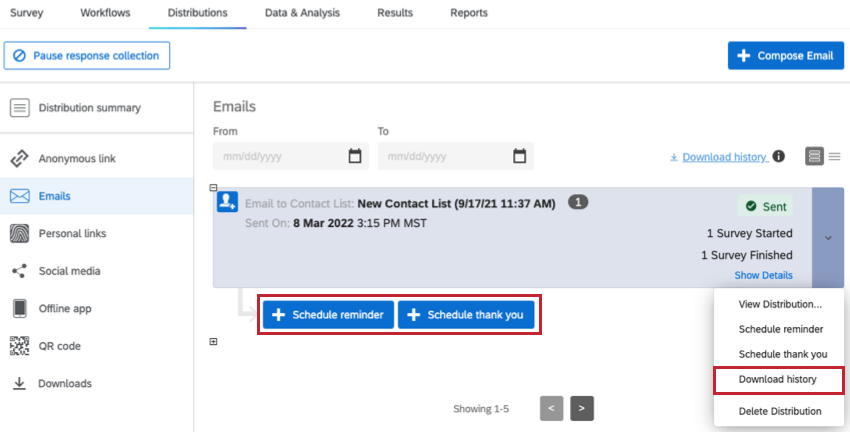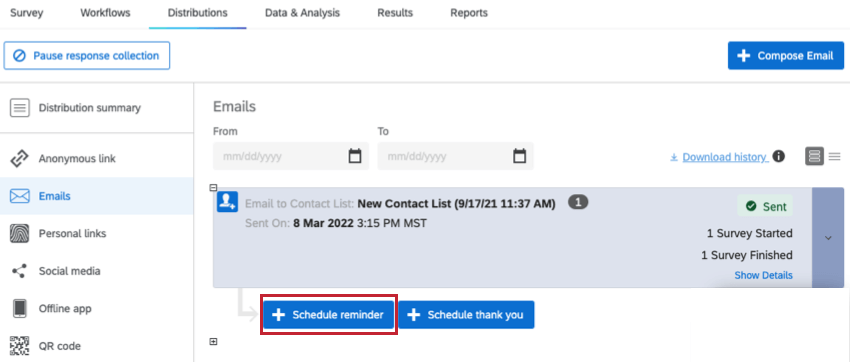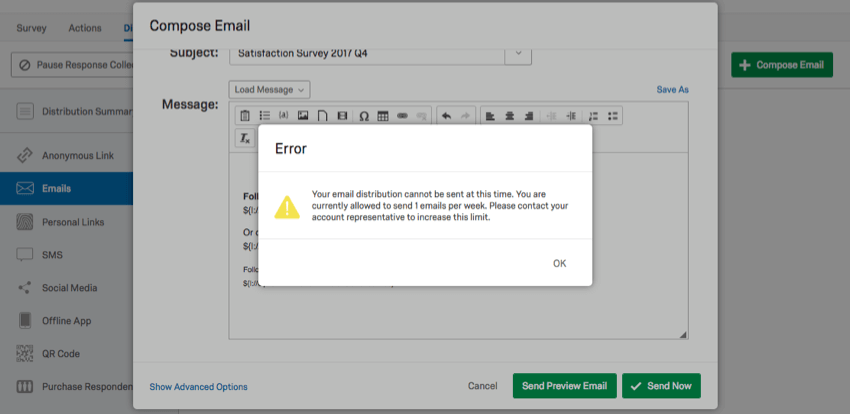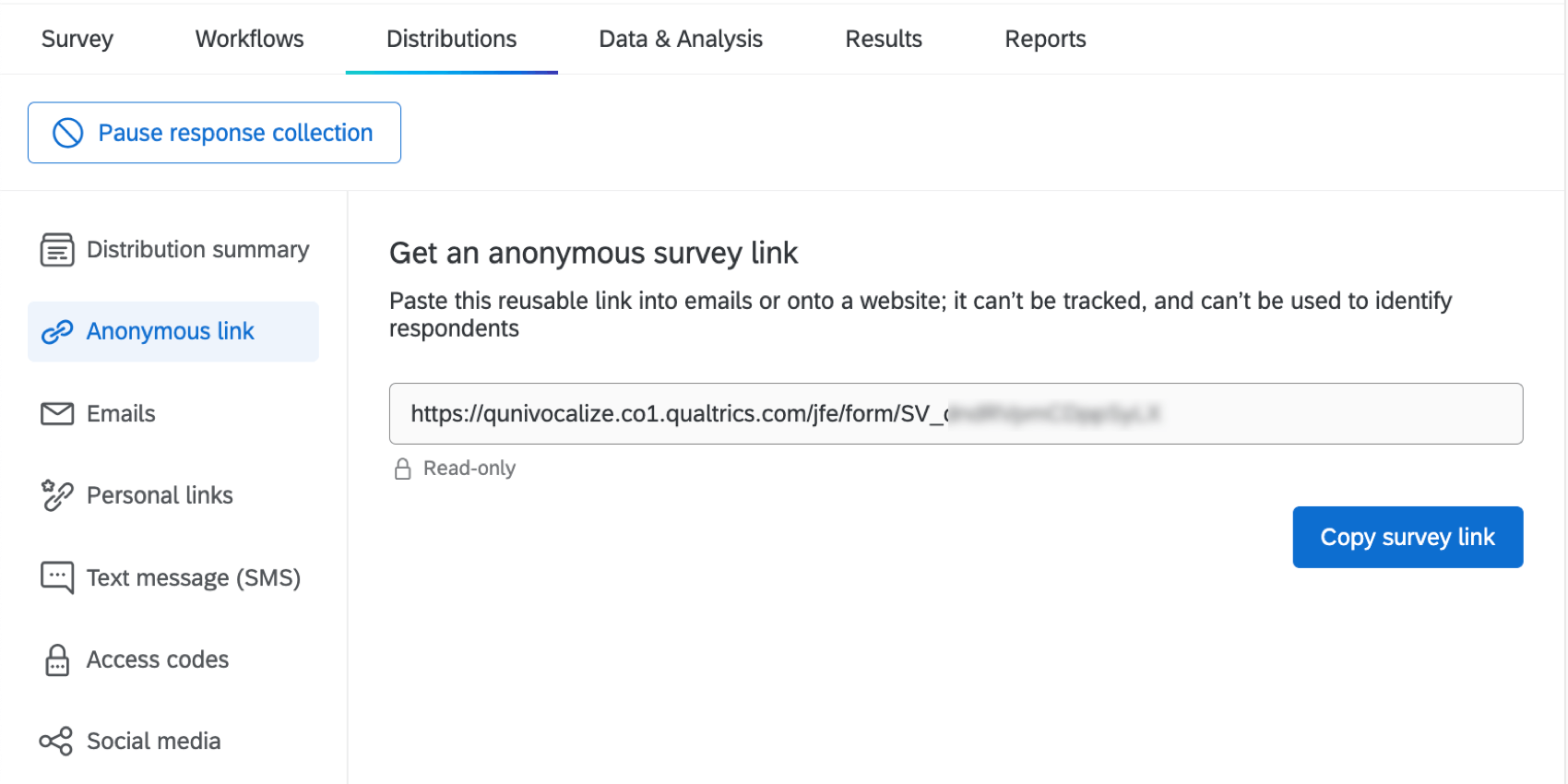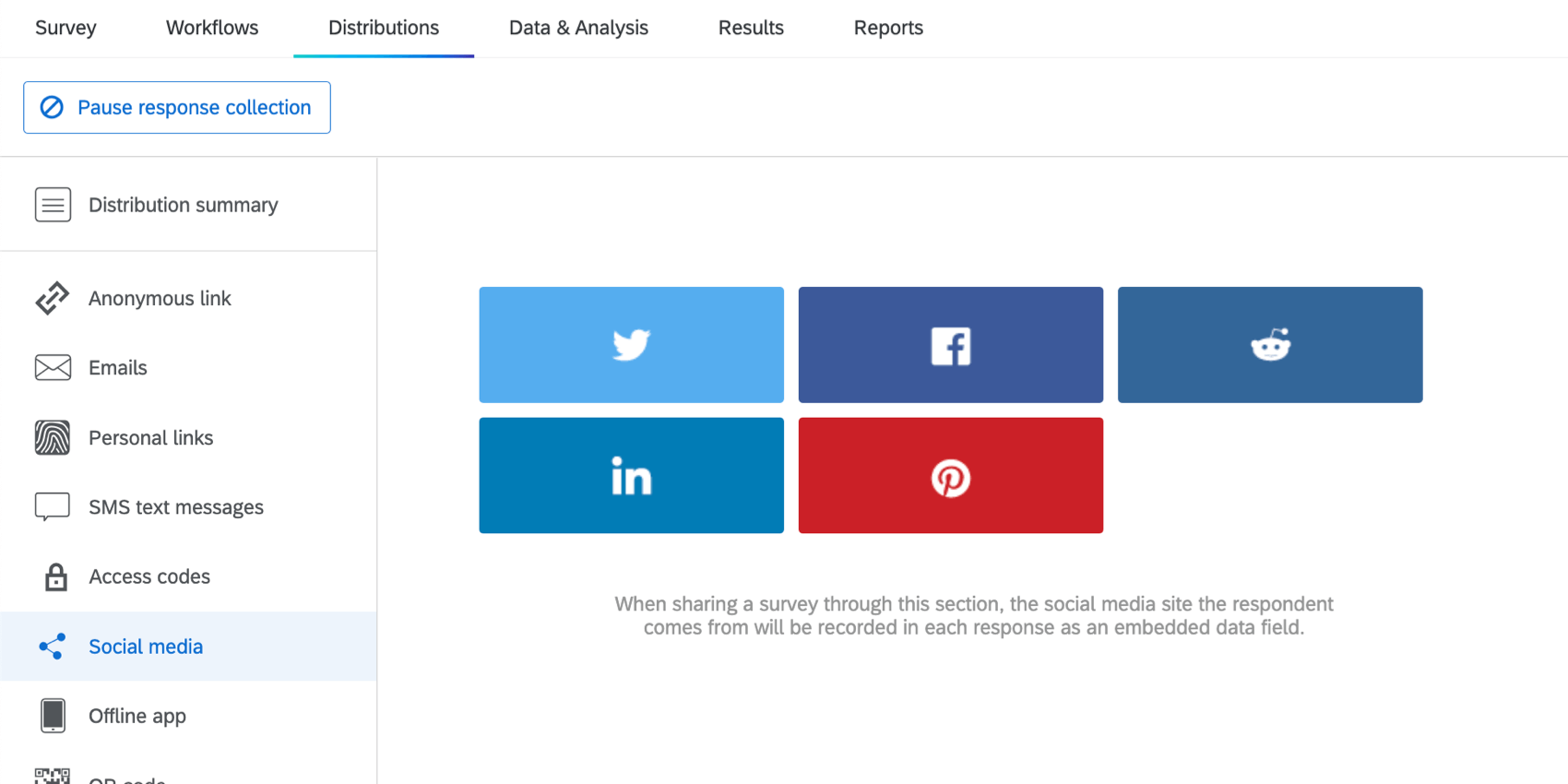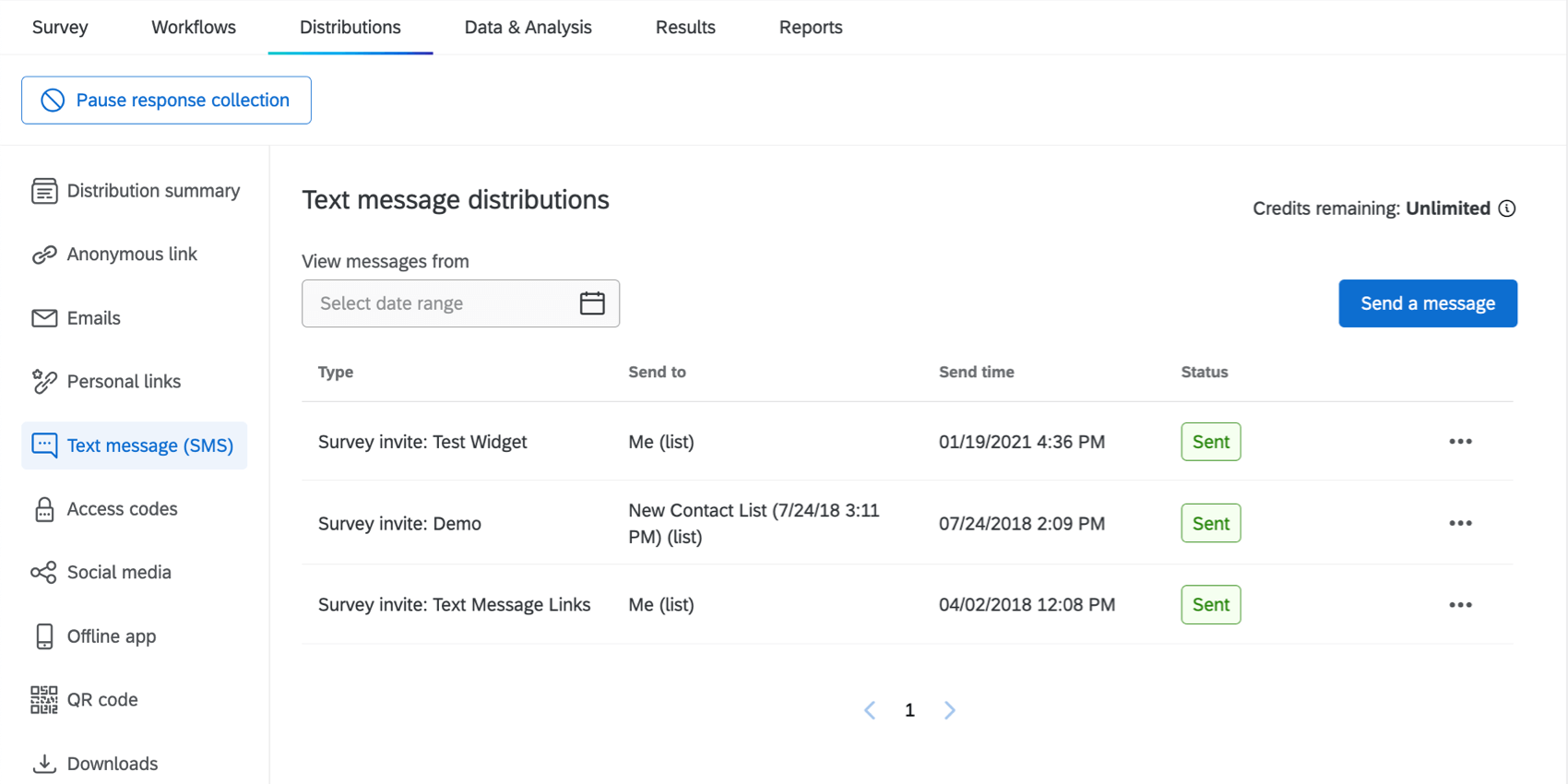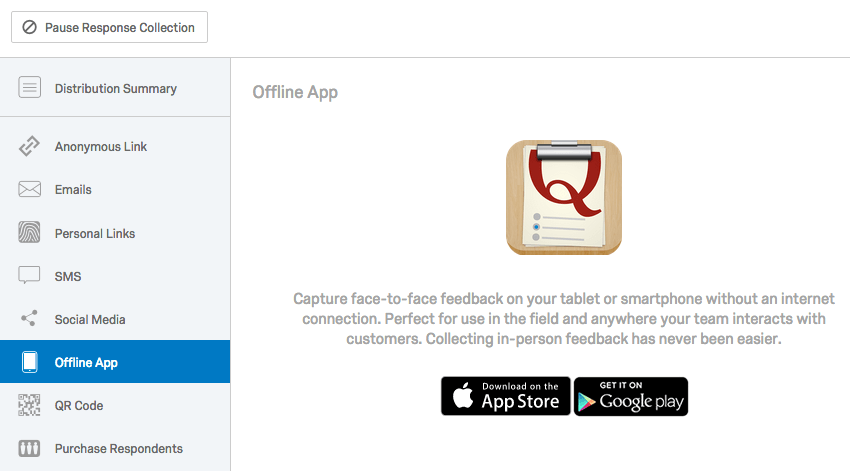Aperçu général des canaux de distribution
Ouvrir l’onglet « Distributions »
Sélectionnez l’onglet Distributions pour :
- Activer une nouvelle enquête
- Commencer à collecter les réponses
- Surveiller vos indicateurs de collecte de réponses
Canaux et méthodes
Lorsque l’onglet Distribuer s’ouvre pour la première fois, vous devez choisir un canal de distribution et une méthode au sein de ce canal pour commencer à distribuer les réponses à l’enquête.
- Canaux: Choisissez entre l’email, le web, le social ou le mobile.
- Méthodes: Choisissez parmi les options d’invitation disponibles (par exemple, les invitations par courrier électronique peuvent être envoyées via le mailer de Qualtrics ou via votre propre système de courrier électronique). Les options disponibles changeront en fonction du canal sélectionné.
Consultez la page sur la collecte des réponses pour obtenir des instructions étape par étape sur la manière de distribuer votre enquête et de commencer à recueillir des réponses.
Éléments fondamentaux du résumé de la distribution
Après avoir sélectionné votre canal et votre méthode initiaux, Qualtrics affichera un Récapitulatif de la distribution afin que vous puissiez suivre les mesures de vos réponses.
Le récapitulatif de la distribution vous montrera, en temps réel, toutes les réponses qui ont été collectées. Les réponses sont réparties par canal dans un graphique interactif et un tableau affichant les tendances de vos réponses.
Ces indicateurs peuvent vous aider à détecter aussitôt des problèmes et à vous adapter rapidement pour veiller au bon déroulement de vos recherches. Le résumé peut également vous aider à décider si vous possédez suffisamment de données pour arrêter la collecte de données.
Étapes de la collecte de réponses
Pour protéger les données relatives aux réponses de votre projet, une enquête passe par différentes étapes :
- Nouveau: Vous êtes en train de créer votre enquête. Aucune donnée n’est collectée.
- Actif: Vous avez sélectionné vos canaux et méthodes de distribution.
- En pause: Vous avez mis en pause ou arrêté la collecte de l’enquête parce que vous :
- Vous avez terminé votre collecte de données.
- Vous devez apporter des corrections ou ajouter des questions supplémentaires.
Avertissement: Si vous ne faites pas attention, certaines modifications peuvent invalider des parties de vos données. Pour identifier les types de modifications susceptibles d’affecter la fiabilité et la validité, consultez la page tester/éditer des enquêtes actives.
- Reprise: Vous avez décidé de reprendre la collection de réponses.
- Expiré & ; Fermé: Vous avez fixé une date et une heure de disponibilité de l’enquête. À ce moment-là, la collecte de l’enquête prend fin et l’enquête est fermée à toute réponse supplémentaire. Même après avoir dépassé la date de disponibilité, vous pouvez le faire :
- Recommencer votre collecte de données. Vous devrez supprimer la disponibilité avant de reprendre la collecte des données.
- Réutiliser une enquête en faisant une copie.
- Supprimer toutes les réponses actuelles et redistribuer l’enquête.
Interruption de la collecte & ; Réponses incomplètes à l’enquête
Vous pourrez choisir le moment où votre collecte de réponses prendra fin :
- Prédéfinir une date de disponibilité.
- En cliquant manuellement sur Pause de la collecte des réponses.
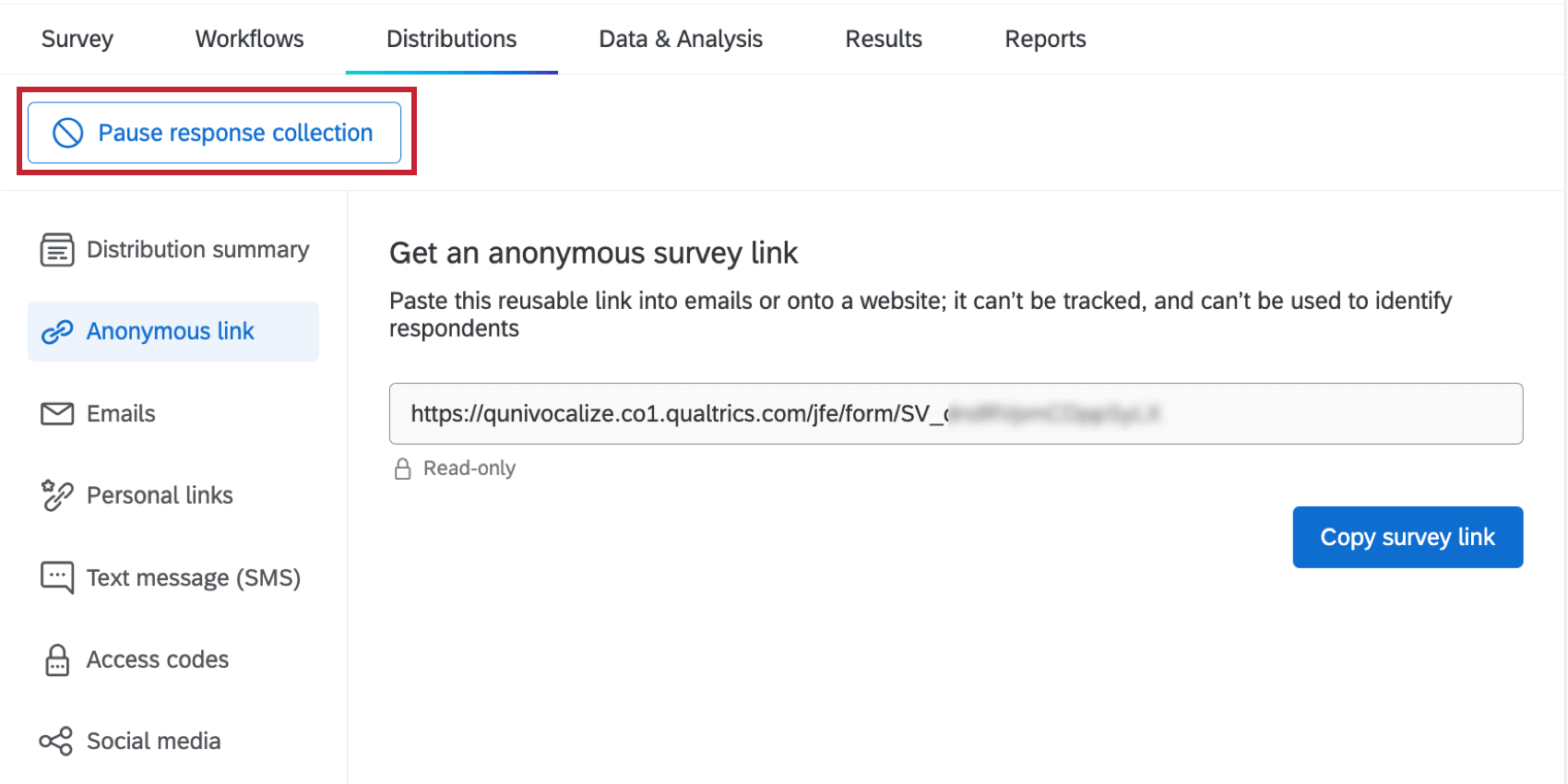
Mettre fin à la collecte des réponses vous mènera à un certain nombre de points de décision :
- Que souhaitez-vous faire avec les répondants en train de répondre à l’enquête ?
- Comment pouvez-vous informer les retardataires invités que l’enquête est désormais clôturée ?
- Souhaitez-vous accepter des réponses incomplètes ou partielles ? Est-ce que ces données fausseront négativement ou positivement vos résultats ?
À propos des distributions par e-mail
La
distribution par e-mail utilise soit le mailer de Qualtrics, soit votre propre système d’e-mail pour envoyer des invitations à l’enquête personnalisées.
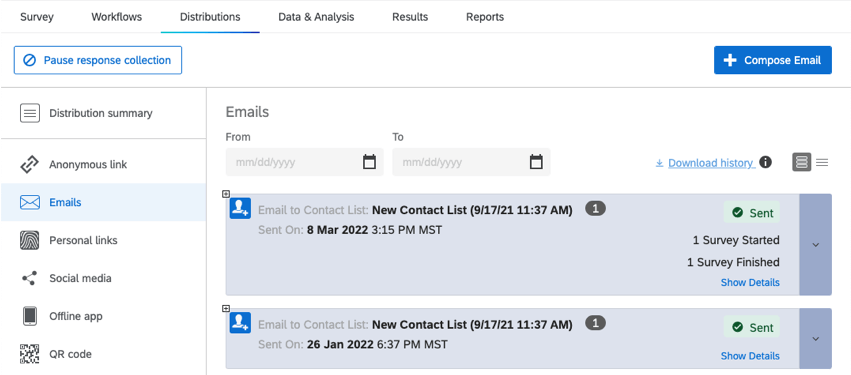
Si vous choisissez la méthode de publipostage Qualtrics, des liens individuels uniques sont envoyés aux membres de votre liste de contacts. Les liens individuels enregistrent les informations d’identification des répondants que vous pouvez utiliser dans des rapports ultérieurs ou en tant que données intégrées.
Envoi d’un courriel à un anonyme contre envoi d’un courriel à une autre personne. Liens uniques
Les chercheurs qui utilisent leur propre système de messagerie utiliseront généralement des liens anonymes réutilisables, qui n’enregistrent pas d’informations permettant d’identifier les répondants. (En fait, tout le monde reçoit le même lien.)
Toutefois, si vous utilisez un système de messagerie tiers, mais que vous avez besoin de suivre les réponses appartenant à des destinataires spécifiques, vous pouvez générer des liens uniques. Les liens sont téléchargés sur votre ordinateur dans un fichier CSV, qui peut ensuite être fusionné dans votre liste de contacts.
Manager le courrier électronique
Qualtrics fournit des indicateurs détaillés sur vos distributions par e-mail, en assurant le suivi des e-mails envoyés, échoués, terminés et rejetés. Pour en savoir plus, consultez la page consacrée à la gestion de la distribution des courriels.
Les distributions d’e-mails vous permettent également de programmer et de Manager des rappels et des messages de remerciement, comme expliqué sur la page d’assistance relative aux e-mails de rappel et de remerciement.
Dépannage des courriels
Vous ne voulez jamais voir de messages d’erreur, mais lorsque c’est le cas, reportez-vous à la page des messages d’erreur de la distribution des courriels pour obtenir des détails spécifiques. Les erreurs peuvent survenir en cas de :
- Dépassement des limites d’e-mails
- Incompatibilité des adresses e-mail (échec du contrôle SPF)
- Absence du lien d’une enquête
- Ne pas inclure de lien permettant de se désinscrire
Les spams envahissent Internet. Et les systèmes de sécurité conçus pour éviter les spams peuvent entraver vos efforts de collecte de données. Consultez la page ” Éviter d’être marqué comme spam” pour obtenir des conseils et des astuces afin d’éviter que vos messages ne se retrouvent dans le dossier “spam” de vos destinataires.
Les taux de délivrabilité des courriels peuvent également être améliorés par l’utilisation des adresses “From” de Qualtrics, qui aideront les messages à éviter le piège d’être étiquetés comme frauduleux. Pour permettre à Qualtrics d’envoyer des e-mails comme s’ils provenaient de votre propre domaine, vous devez configurer un domaine FROM personnalisé, avec un enregistrement DKIM et MX établi par votre équipe informatique.
Vous pouvez également mettre en place un relais SMTP (Simple Mail Transfer Protocol) qui vous permettra de transférer les messages électroniques de Qualtrics vers votre propre serveur de messagerie, puis de les envoyer à vos destinataires en utilisant votre domaine de messagerie. Pour en savoir plus, consultez la page sur l ‘utilisation d’une adresse d’origine personnalisée.
À propos des distributions sur le Web
Le canal Web fournit les principaux outils et méthodes ci-dessous :
- Lien anonyme
- Intercept de retour d’information sur le site web
Liens anonymes
Copier et coller des liens anonymes dans des messages électroniques, des sites de médias sociaux, des sites web ou des pop-ups en page.
Les liens anonymes sont faciles à déployer, mais ils ont des avantages et des inconvénients :
- Ils collectent les réponses sans aucune information d’identification.
- Le nombre de fois qu’un répondant peut utiliser le lien anonyme n’est pas limité.
- Pour empêcher les réponses multiples d’une même personne (c’est-à-dire empêcher les envois multiples), consultez la page Options de l’enquête de sécurité.
- Vous pouvez faire en sorte que la progression soit sauvegardée afin que les répondants puissent fermer leur fenêtre et revenir au même navigateur pour terminer plus tard. (Voir la page de support Autoriser les réponses à terminer plus tard )
- Vous pouvez désactiver l’option du lien anonyme en activant l’option Sur invitation uniquement dans les options de l’enquête. Cette option est utile si vous souhaitez convertir votre méthode de distribution en liens individuels uniquement.
Intercept des retours d’information sur le site web
Website & ; App Insights vous aide à offrir une excellente expérience numérique à vos clients en intégrant des demandes d’avis sur le site web/l’application.
Website & ; App Insights n’est pas disponible avec toutes les licences. Pour en savoir plus sur cette fonction et toutes ses informations, consultez la section Prise en main de Website / Appights.
À propos des distributions sur les réseaux sociaux
Distribuer sur les plateformes de médias sociaux est aussi simple que de choisir l’une des options disponibles (Twitter, Facebook, Reddit, LinkedIn, Google+ et Pinterest) et de lier votre enquête aux sites.
C’est vrai, utiliser des liens de réseaux sociaux peut être un peu plus compliqué :
- Vous devrez interagir avec le réseau social lui-même, ce qui peut vous obliger à en apprendre un peu plus sur leurs associations et leurs conventions d’affectation de nom. (Voir la page sur le nom d’affichage et la description de l’enquête pour plus d’informations. Celles-ci peuvent être modifiées dans vos options de l’enquête)
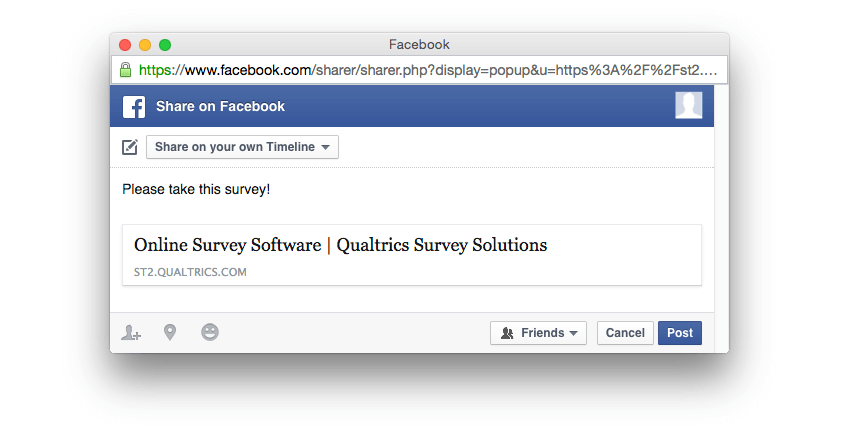
- Le site de média social référent sera enregistré en tant que données intégrées. Vous devrez donc ajouter un champ de données intégré à votre enquête et le nommer Q_SocialSource.
- Lorsque vous publiez une enquête sur les médias sociaux, un logo apparaît avec une description et un nom d’affichage. Consultez la page d’aide à la distribution des médias sociaux pour en savoir plus.
- Qualtrics utilise les pop-up pour se connecter aux plateformes des réseaux sociaux. Si vous rencontrez des difficultés pour accéder à ces fonctionnalités, essayez d’activer les pop-up dans votre navigateur.
À propos des distributions mobiles
La distribution mobile offre les méthodes de transmission efficaces suivantes :
- SMS
- Application hors ligne
- Code QR
- SDK de l’application mobile
SMS
Envoyez vos enquêtes par SMS (Short Message Service). Distribuez les enquêtes par SMS de plusieurs manières :
- Invitation SMS: Les répondants sélectionnent le lien anonyme envoyé dans un message texte qui s’ouvre dans leur navigateur mobile.
- sMS bidirectionnel: Les répondants rédigent leurs réponses question par question. Cette option n’est disponible que dans certains pays. les SMS bidirectionnels peuvent être envoyés à une liste de numéros de téléphone ou déclenchés lorsqu’un répondant envoie un code d’accès par SMS.
Application hors ligne
L’Application hors ligne Qualtrics vous permet de collecter des données sur des appareils mobiles, tels que des iPad et des smartphones, sans connexion Internet. Cela peut s’avérer très utile dans certaines situations « sur le terrain ».
Il vous suffit de collecter vos données et de télécharger vos résultats ultérieurement dans votre projet Qualtrics pour les analyser, les revoir et créer des rapports.
La mise en place de l’Application hors ligne se fait en trois étapes :
- Générer une clé API: Les Projets téléchargeront des questions et des données vers et depuis votre projet à l’aide de l’API Qualtrics.
- Téléchargez l’application hors ligne Qualtrics sur vos appareils: Téléchargez l’application gratuite depuis l’iTunes App Store (iPad ou iPhone) ou depuis le Google Play Store (pour les appareils Android).
- Saisissez les informations d’identification de votre compte: Votre Administrateur Organisation peut vous aider avec les informations de compte dont vous pourriez avoir besoin et peut également activer l’autorisationUtiliser l’application hors ligne mobile à l’intérieur de votre compte.
La collecte des réponses dans l’application hors ligne est très simple et directe, mais cela ne signifie pas que vous renoncerez à toute la robustesse d’une enquête en ligne. Par exemple :
- Vous pouvez travailler à partir d’une liste de contacts.
- Si l’enquête est interrompue, vous pouvez télécharger les données sous forme de réponses incomplètes.
- Vous pouvez permettre aux répondants de répondre à une enquête ultérieurement.
- Vous pouvez utiliser et recueillir des données intégrées.
Codes QR
Un code QR (Code de réponse rapide) est un code-barres matriciel qui peut être imprimé sur divers supports, tels que des reçus ou des affiches, ou être scanné à partir d’une image en ligne au format d’image PNG.
Le code QR de votre enquête est lié à un lien anonyme, de sorte que lorsque le code est scanné, les personnes interrogées sont immédiatement dirigées vers votre enquête. Les distributions de codes QR n’enregistrent pas les informations permettant d’identifier vos répondants.
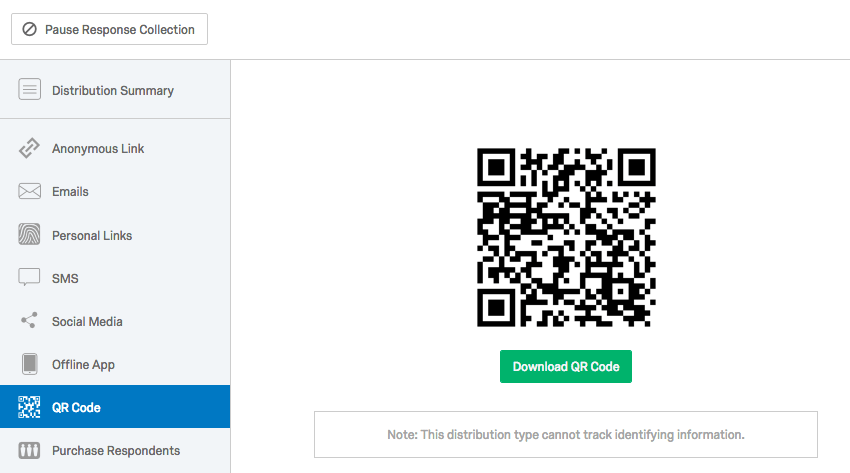
SDK de l’application mobile
Si votre organisation gère une application mobile, vous pouvez utiliser Qualtrics pour recueillir des informations et des commentaires précieux sur vos utilisateurs.
Le SDK pour applications mobiles n’est pas disponible avec toutes les licences. Pour en savoir plus, voir Mobile App Feedback Project.
À propos des panels en ligne
Un panel est un groupe de participants recrutés pour donner leur avis sur un sujet de recherche. Vous pouvez définir des critères de cible et lancer votre étude de recherche auprès de ce public. Par exemple, imaginons que vous lanciez un produit destiné aux propriétaires d’animaux de compagnie et que vous souhaitiez recueillir des commentaires sur les premiers concepts. Vous pouvez utiliser un Panel pour envoyer votre enquête uniquement aux propriétaires d’animaux de compagnie, ce qui vous permet de recueillir rapidement des commentaires précis et pertinents sans avoir à trouver ces personnes vous-même.
Voir les panels en ligne pour plus d’informations.
Types de projets avec un onglet Distribution
L’onglet Distributions apparaît dans plusieurs types de projets, notamment :
Si votre licence inclut le Répertoire XM, la plupart des options de distribution décrites sur cette page sont également disponibles à l’intérieur du répertoire. Pour plus de détails, voir Distribution aux contacts dans le répertoire XM.
Types de projets non soutenus
Bien que vous puissiez distribuer d’autres projets, ils ne disposent pas de toutes les fonctions décrites sur cette page.
- Pour Pulse, voir plus d’informations sur la programmation des invitations par courrier électronique et des liens uniques.
- Pour l’Engagement desemployés et les recherches ad hoc, voir Messages électroniques (EX) ou Distributions de SMS (EX).
- Pour Lifecycle, voir Messages électroniques (EX).
- Pour les projets 360, voir Messages électroniques (360).
- Pour les projets Conjoint et Différence maximum, voir l’onglet Distributions (Conjoint & ; Différence maximum).
FAQ
Code QR (QR Code) est une marque déposée de DENSO WAVE INCORPORATED.
  ;